JDK, connu sous le nom de Java Development Kit, est un composant de base de Java. Il est utilisé pour créer des applications Java en fournissant l'environnement de base pour le développement de logiciels. Java est un langage open source et à usage général qui est principalement utilisé pour les applications de jeu.
Le kit de développement Java (JDK) comprend la machine virtuelle Java (JVM) utilisée pour le développement d'applications. De plus, il comprend JRE, un compilateur Java, un générateur de documentation Java, etc. JDK 14 est la version 14 de Java qui a introduit plusieurs dernières fonctionnalités telles que l'outil de package, l'allocation de mémoire, le streaming d'événements, etc.
Cet article vous fournira une vaste connaissance pour améliorer votre apprentissage sur la façon d'installer JDK 14 sur Ubuntu 22.04.
Méthode 1 :Comment installer JDK 14 sur Ubuntu 22.04 à partir d'un fichier d'archive ?
Ubuntu n'est pas livré avec les packages JDK dans son référentiel de packages par défaut. Cependant, il peut être installé sur la dernière version d'Ubuntu 22.04 à partir du fichier d'archive du JDK 14. Pour atteindre cet objectif, suivez le processus étape par étape mentionné comme suit :
Étape 1 :Mettre à jour le référentiel système
C'est une bonne pratique de mettre à jour le référentiel officiel du système pour les packages mis à jour / les plus récents. Pour cela, lancez la commande suivante :
$ sudo apt update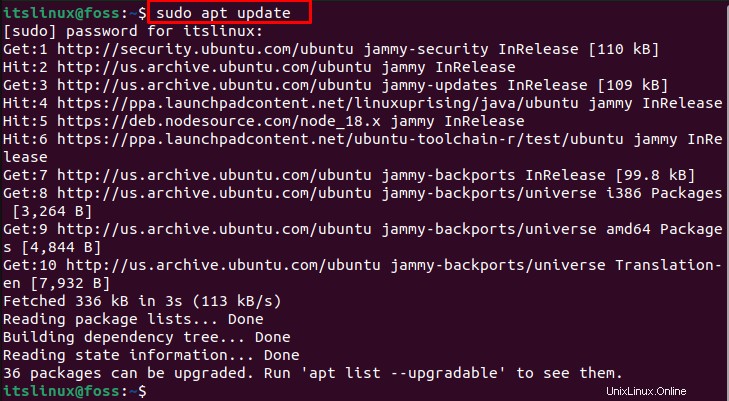
Le référentiel système est mis à jour.
Étape 2 :Téléchargez le fichier .tar (archive) du JDK 14
Après la mise à jour du système, téléchargez le fichier .tar du JDK 14 à l'aide de la commande ci-dessous comme suit :
$ curl -O https://download.java.net/java/GA/jdk14/076bab302c7b4508975440c56f6cc26a/36/GPL/openjdk-14_linux-x64_bin.tar.gz
Le fichier .tar du JDK 14 est téléchargé.
Étape 3 :Extrayez le fichier .tar du JDK 14
Pour extraire le fichier .tar (archive) nouvellement téléchargé du JDK 14, exécutez la commande suivante :
$ sudo tar xvf openjdk-14_linux-x64_bin.tar.gz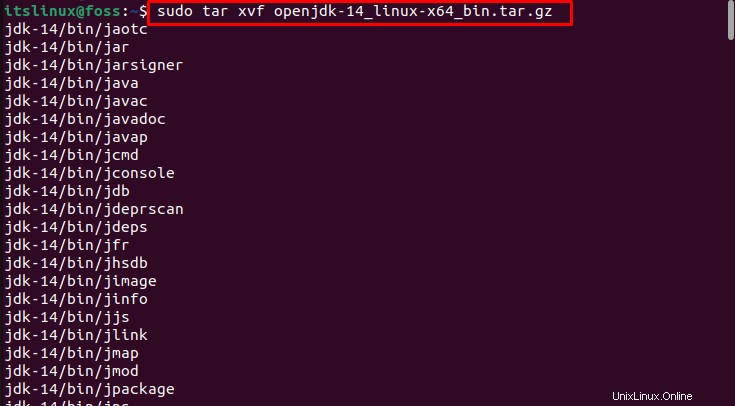
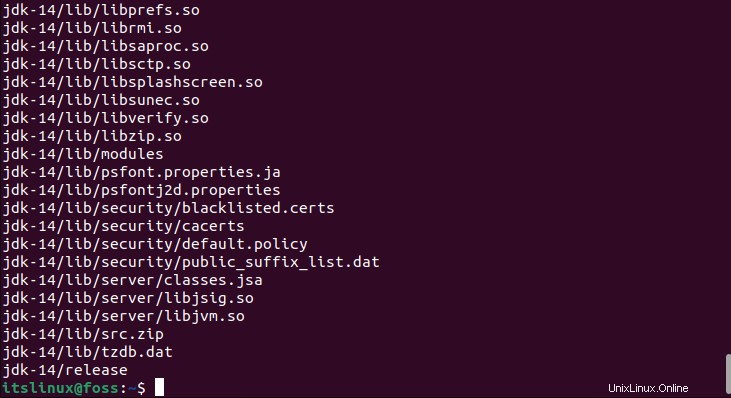
Étape 4 :Configurer l'environnement Java
Après avoir extrait le fichier d'archive JDK 14, configurez l'environnement Java sur Ubuntu 22.04. Pour remplir cet objectif, déplacez le dossier extrait du JDK-14 dans le répertoire opt :
$ sudo mv jdk-14 /opt/
Maintenant, exécutez la commande de profil suivante :
$ sudo tee /etc/profile.d/jdk14.sh <<EOFAjoutez le chemin de variable suivant pour le JDK 14 dans le fichier de script du JDK14 :
> export JAVA_HOME=/opt/jdk-14
> export PATH=\$PATH:\$JAVA_HOME/bin
> EOF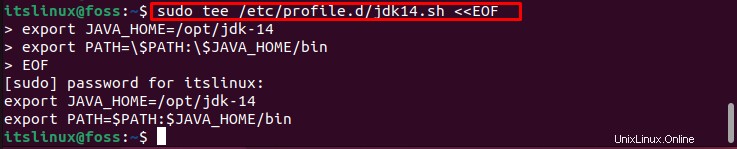
Le chemin variable pour JDK 14 est ajouté.
Pour exécuter le fichier de script de profil JDK 14 (où le chemin est ajouté), exécutez la commande suivante :
$ source /etc/profile.d/jdk14.sh
Étape 5 :Vérifier le JDK 14
Après avoir exécuté le fichier de profil JDK 14, vous pouvez vérifier l'existence de JDK 14 en utilisant le chemin variable pour Java. Pour cela, lancez la commande suivante :
$ echo $JAVA_HOME
On peut voir que JDK-14 est installé sur Ubuntu 22.04.
Méthode 2 :Comment installer JDK 14 sur Ubuntu 22.04 à partir du paquet Debian ?
JDK 14 peut être installé sur Ubuntu 22.04 à partir du package .deb de JDK-14. Pour installer le JDK-14 sur Ubuntu via le package .deb, suivez le guide étape par étape fourni ci-dessous.
Étape 1 :Téléchargez le package .deb
Le package .deb du JDK 14 peut être téléchargé depuis la page Web officielle d'Oracle en utilisant le lien suivant :
https://www.oracle.com/java/technologies/javase/jdk14-archive-downloads.htmlCela ouvrira la page suivante où vous pourrez télécharger le package .deb du JDK 14 :
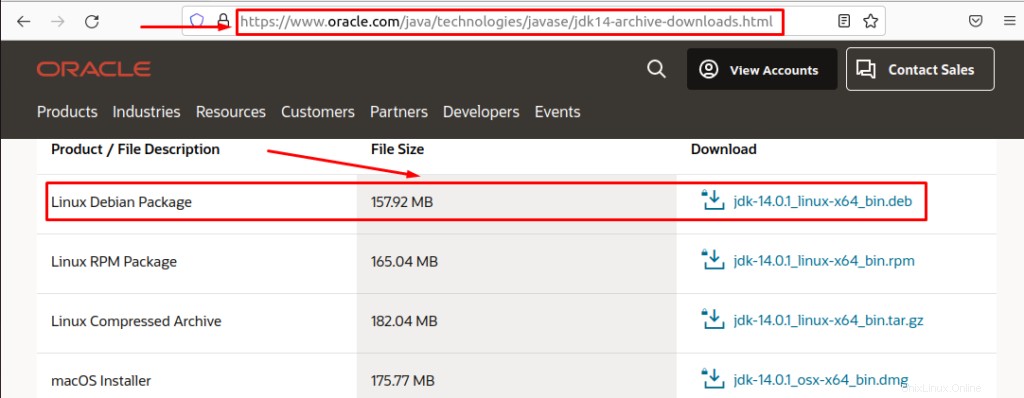
Après avoir sélectionné le package requis, l'interface suivante s'ouvrira. Cliquez sur Télécharger option affichée comme suit :
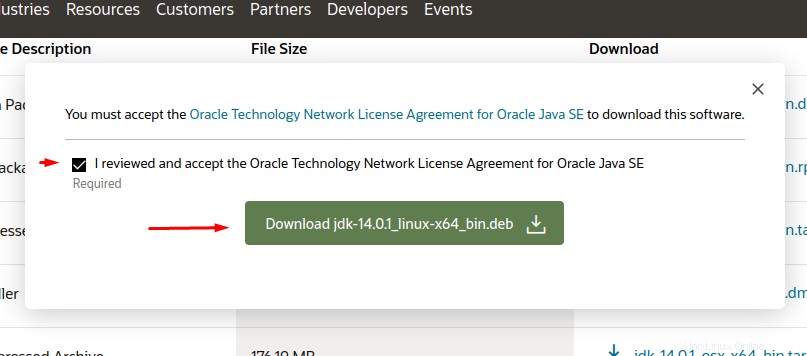
Le téléchargement commencera comme suit :
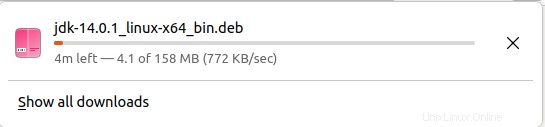
Étape 2 :Installez le JDK 14
Pour installer le JDK 14, naviguez vers les téléchargements et faites un clic droit sur le fichier .deb. Choisissez l' installation du logiciel option et cliquez sur Sélectionner .
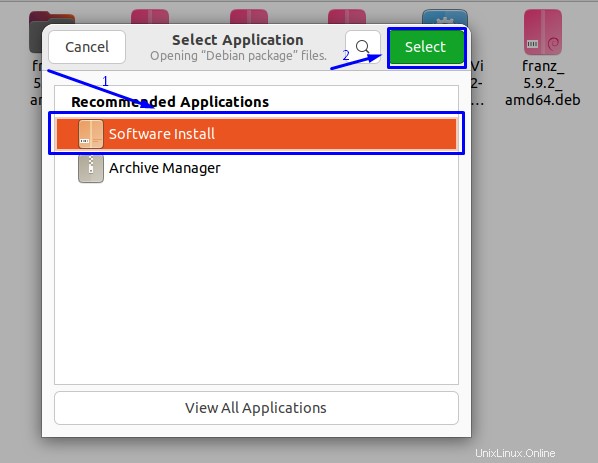
Cliquez sur Installer option dans la fenêtre suivante :
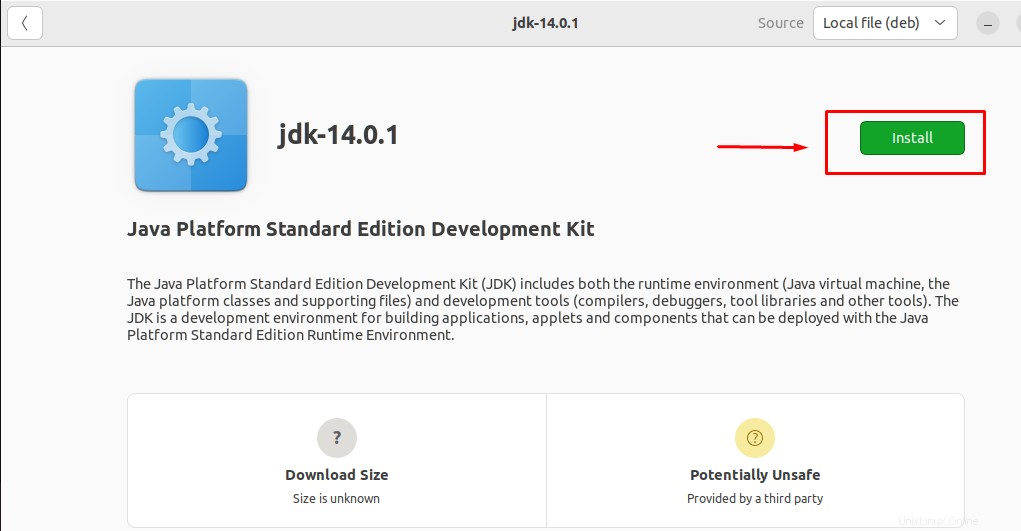
Entrez le Mot de passe dans la fenêtre contextuelle d'authentification suivante et appuyez sur Authentifier choix :
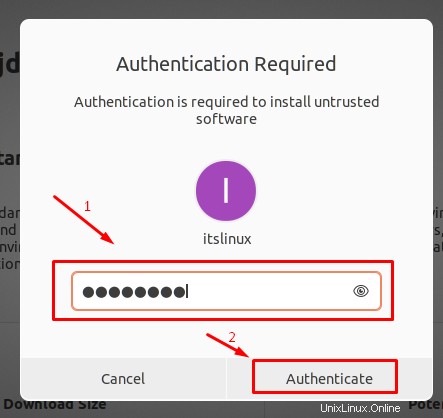
Il installera JDK 14 sur Ubuntu 22.04 comme suit :
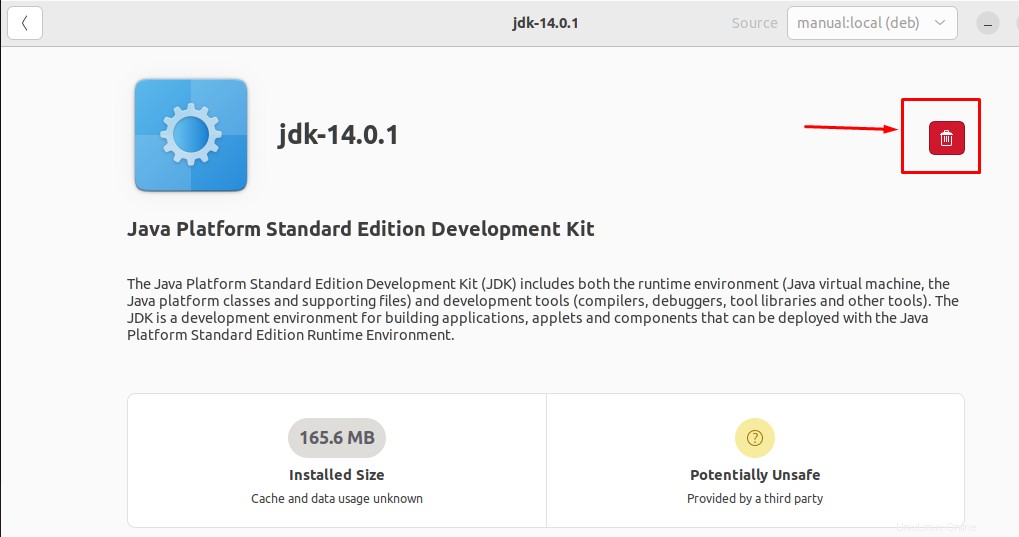
L'icône Supprimer signifie que JDK 14 a été installé sur Ubuntu 22.04.
Comment supprimer JDK 14 d'Ubuntu 22.04 ?
Si vous souhaitez supprimer le JDK 14 d'Ubuntu 22.04, suivez le guide ci-dessous un par un :
Étape 1 :Ouvrez le JDK 14
Installer option et cliquez sur Sélectionner comme suit :
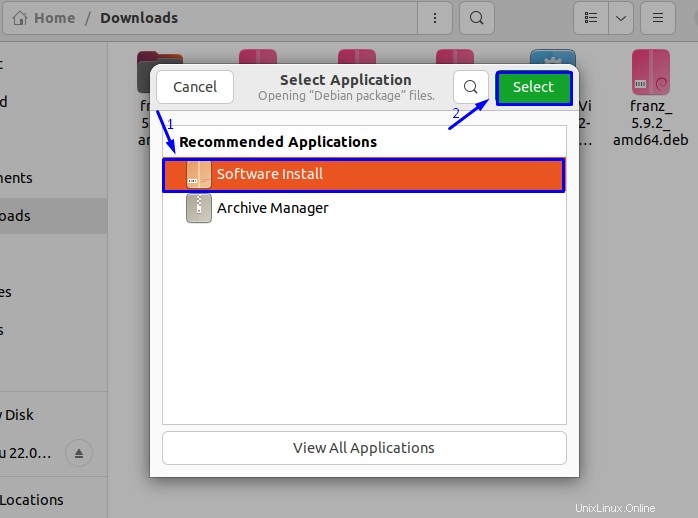
Étape 2 :Supprimer JDK 14
Cliquez sur l'icône Supprimer comme suit :
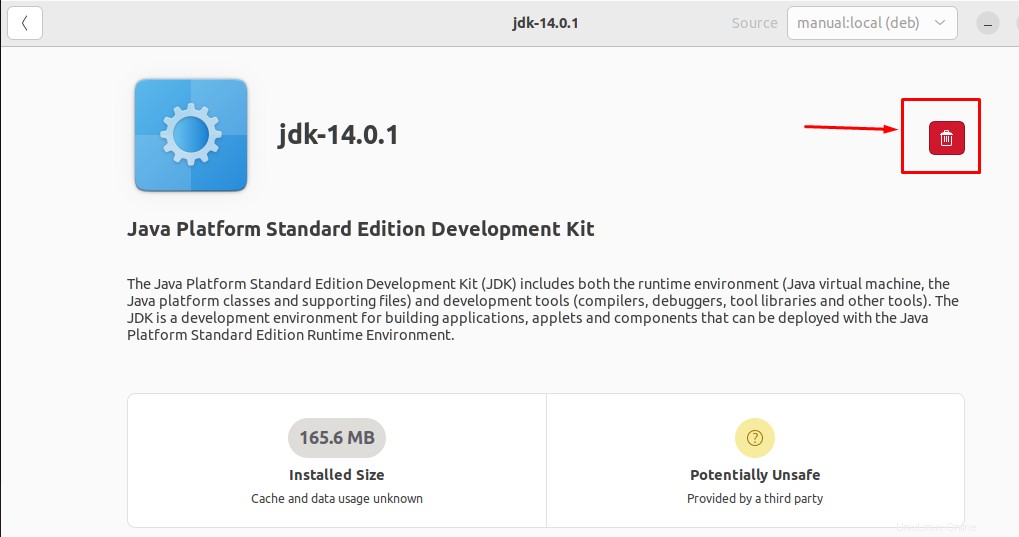
Dans la fenêtre contextuelle suivante, cliquez sur Désinstaller .
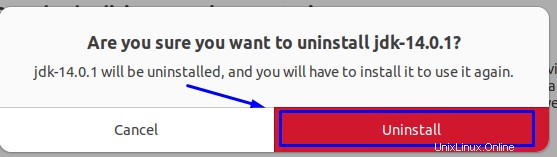
Entrez le Mot de passe dans la fenêtre contextuelle d'authentification suivante et appuyez sur Authentifier choix :
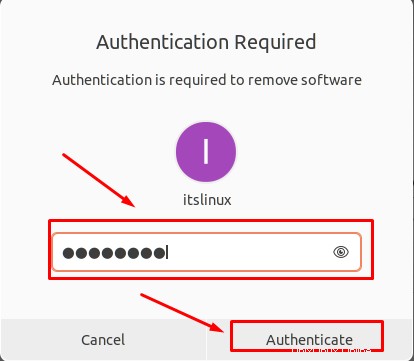
Cela supprimera le JDK 14 d'Ubuntu 22.04.
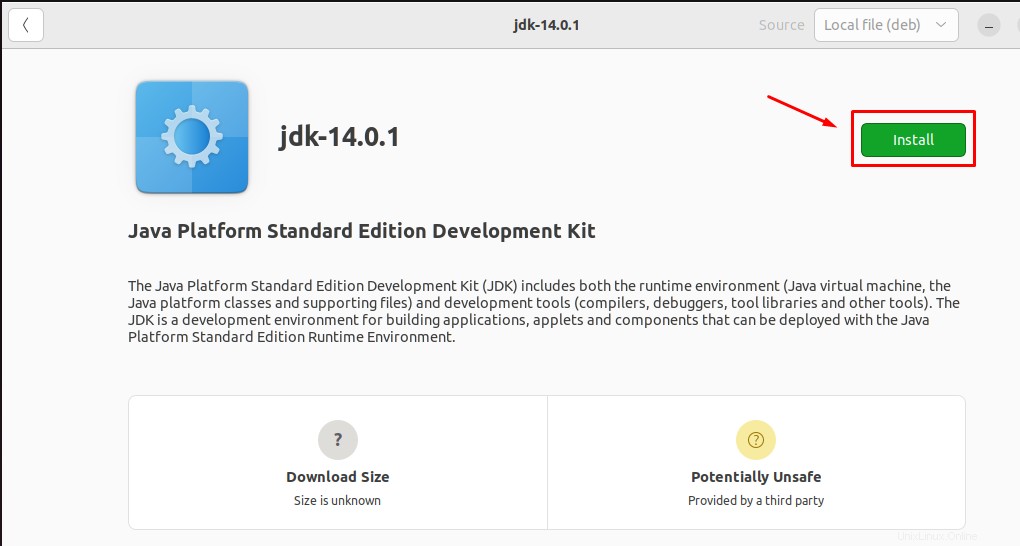
L'installation L'option indique que l'application a été supprimée avec succès.
Toutes nos félicitations! Vous avez appris la méthode pour installer le JDK 14 sur Ubuntu 22.04 avec succès.
Conclusion
Java Development Kit (JDK) 14 peut être installé sur Ubuntu 22.04 à l'aide du fichier archive (.tar) ou du package Debian. Java-Development-Kit est un composant de base de Java. Il est utilisé pour créer des applications Java en fournissant l'environnement de base pour le développement de logiciels. Cet article descriptif illustre la méthode d'installation du JDK 14 à l'aide du fichier d'archive (.tar) et du package .deb du JDK-14.